情報番号:011859 【更新日:2011.09.13】
ホームグループを作成する方法<Windows(R)7>
対応機器・対象OSとカテゴリ
| 対応機種 |
|
| 対象OS |
Windows(R)7 |
| カテゴリ |
Windowsの操作/設定、Windowsの便利な使いかた、ネットワーク |
回答・対処方法
はじめに
Windows 7のホームグループでは、ホームネットワーク上にあるコンピューター間でファイルやプリンターを簡単に共有することができます。
ここでは、ホームグループを作成する方法を説明します。
<準備>
ホームグループは、ホームネットワーク上でのみ使用できます。[011415:ネットワークの場所の属性を変更する方法<Windows(R)7>]を参照して、ネットワークの場所を[ホームネットワーク]に設定しておいてください。
【注意】
- ホームグループはWindows 7のすべてのエディションで使用できますが、Windows 7 Starterではホームグループを作成することはできません。
ホームグループの作成はWindows 7 Home Premium、Windows 7 Professional で行なってください。
※ホームグループについては、[011858:ホームグループとは?<Windows(R)7>]を参照してください。
操作手順
- [スタート]ボタン
 →[コントロールパネル]をクリックします。
→[コントロールパネル]をクリックします。 - 「コントロールパネル」画面が表示されます。”ネットワークとインターネット”項目の[ホームグループと共有に関するオプションの選択]をクリックします。
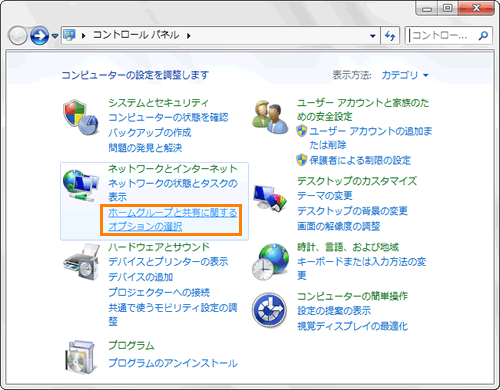 (図1)
(図1)
- 「ホームグループ」画面が表示されます。[ホームグループの作成]ボタンをクリックします。
※ホームグループがすでに作成されている場合は、[ホームグループの作成]ボタンの代わりに[今すぐ参加]ボタンが表示されます。ホームグループに参加する方法は、[011860:ホームグループに参加する方法<Windows(R)7>]を参照してください。
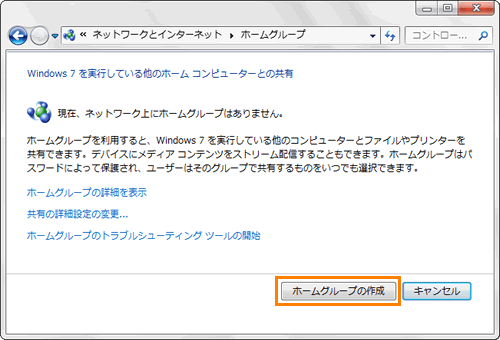 (図2)
(図2)
- 「ホームグループの作成」”Windows 7を実行している他のホームコンピューターとの共有”画面が表示されます。
”共有する項目を選択してください:”項目で、ホームグループ内で共有を許可する項目にチェックを付け、[次へ(N)]ボタンをクリックします。
※共有する項目はあとで変更することもできます。既定では[□ ピクチャ]、[□ ミュージック]、[□ プリンター]、[□ ビデオ]にチェックが付いています。変更する場合は、[011862:ホームグループ上で共有するフォルダーを変更する方法<Windows(R)7>]を参照してください。
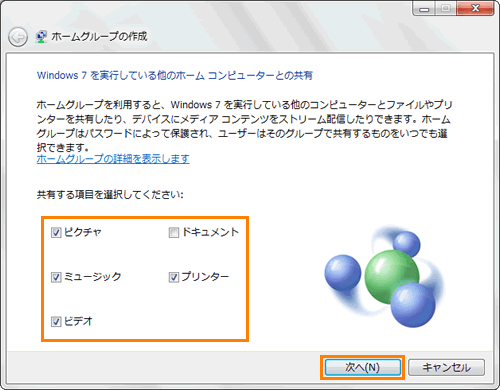 (図3)
(図3)
- ”このパスワードは、ホームグループに他のコンピューターを追加するために使用します”画面が表示されます。”このパスワードを書き留めてください:”項目に表示されるパスワードをメモなどに控え、[完了(F)]ボタンをクリックします。
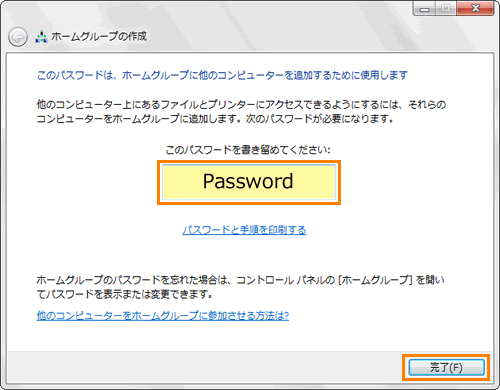 (図4)
(図4)
- 右上の[×]ボタンをクリックして開いている画面を閉じます。
以上でホームグループの作成は終了です。
作成したホームグループに他のコンピューターが参加する方法は、[011860:ホームグループに参加する方法<Windows(R)7>]を参照してください。
<補足>
手順5で表示されるパスワードは自動的に割り当てられます。このパスワードは英数字・大文字・小文字が混在しているため多数のパソコンをホームグループに参加させる場合は入力が困難になります。その場合は、[011865:ホームグループパスワードを変更する方法<Windows(R)7>]を参照して任意のパスワードに変更することをおすすめします。
以上
 →[コントロールパネル]をクリックします。
→[コントロールパネル]をクリックします。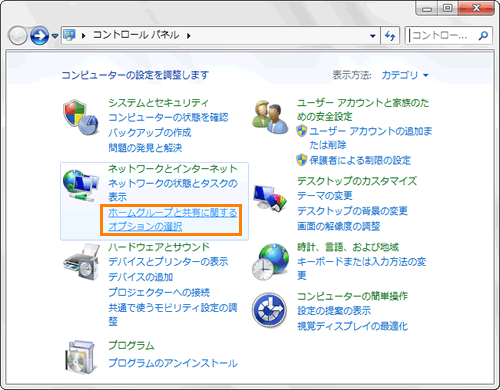 (図1)
(図1)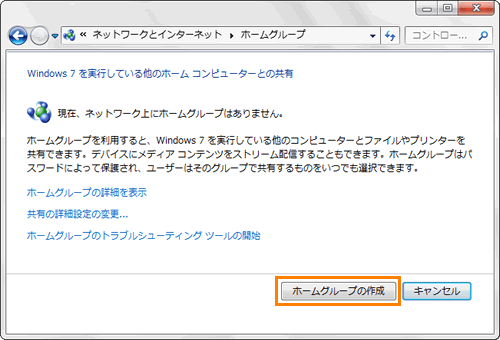 (図2)
(図2)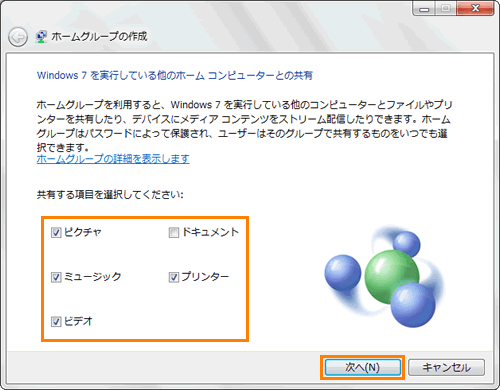 (図3)
(図3)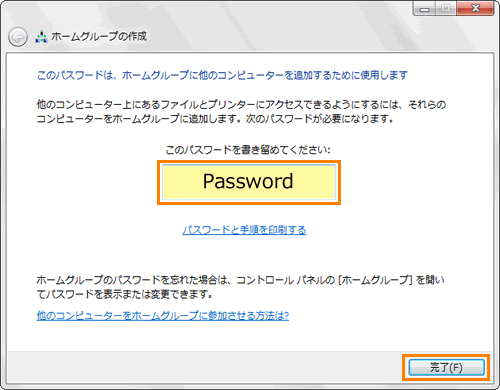 (図4)
(図4)